Створення проєктів
Створення проєкту в Case Box (клініка)
Натисніть кнопку «Новий проєкт» у верхньому правому кутку.
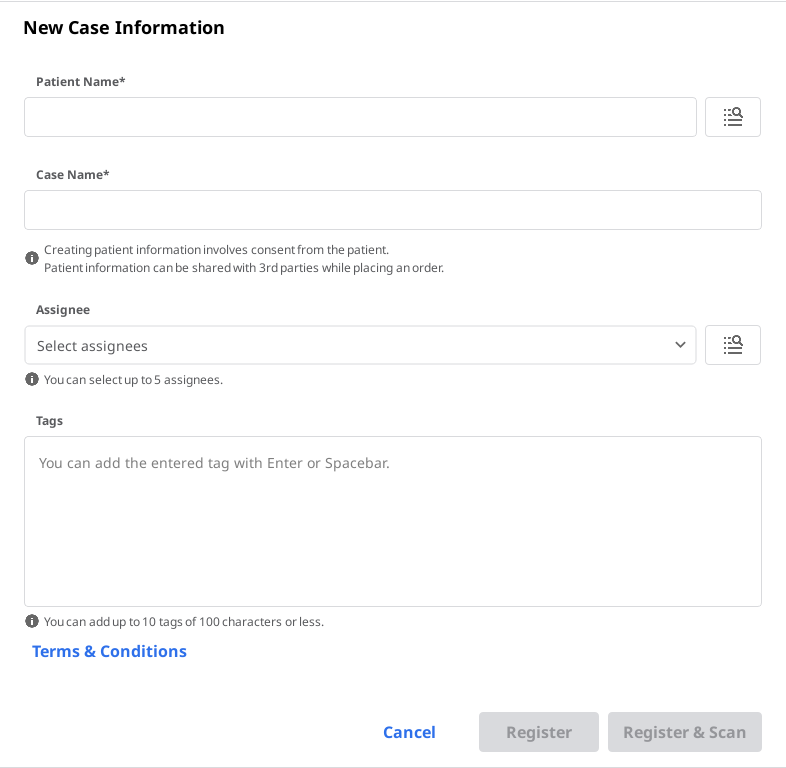
Введіть основну інформацію, таку як ім'я пацієнта та назва проєкту.
Якщо ви введете ім'я, якого немає у списку пацієнтів, буде додано нового пацієнта.
Якщо ви введете ім'я, яке є у списку пацієнтів, ви зможете вибрати пацієнта зі списку.
Якщо ви реєструєте проєкт для наявного пацієнта, натисніть значок переліку пацієнтів, щоб вибрати наявного пацієнта.

У діалоговому вікні «Перелік пацієнтів» можна зареєструвати нового пацієнта або відредагувати інформацію про наявного пацієнта.

Назву проєкту буде заповнено автоматично, але ви зможете її змінити.
Виберіть або додайте виконавців проєкту у полі «Виконавець».
У розкривному списку можна виконати пошук та вибрати максимум 5 виконавців проєкту.
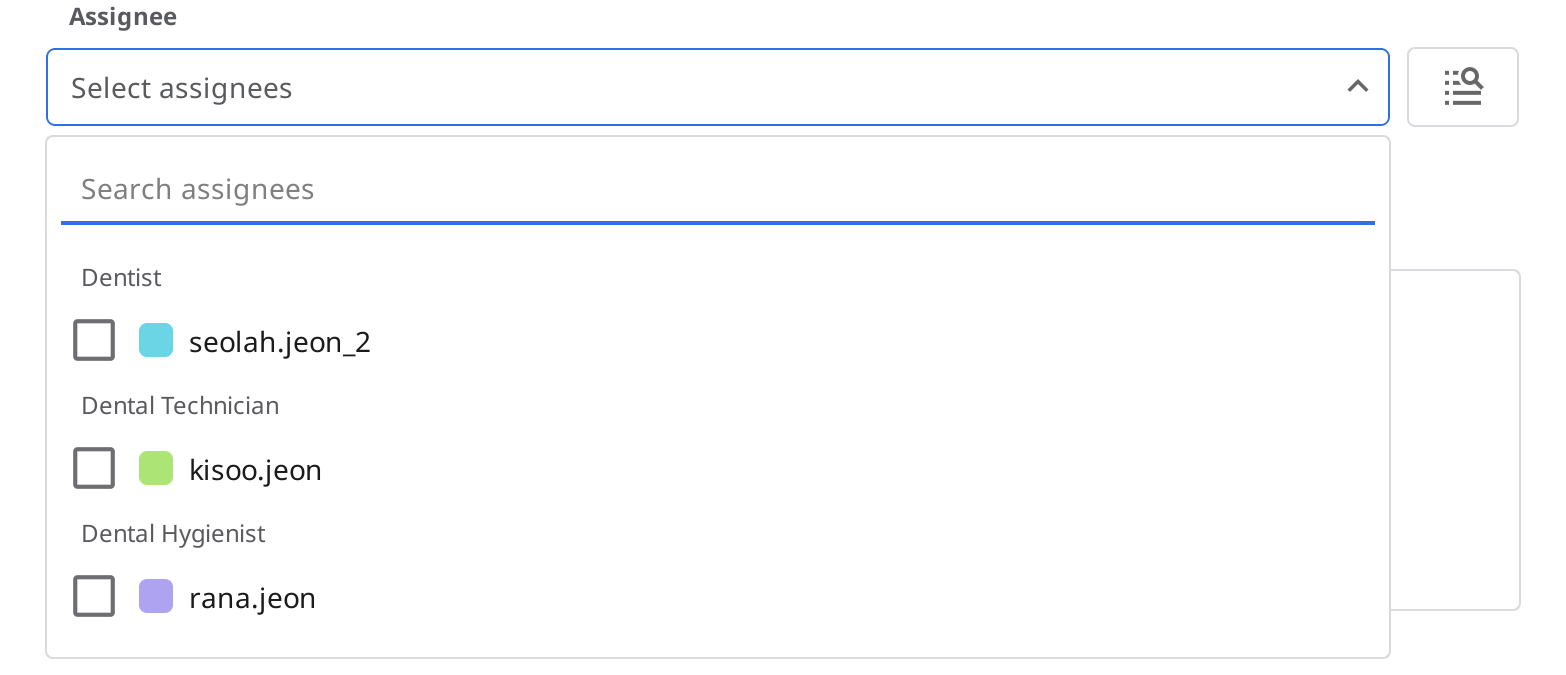
Щоб додати нового виконавця:
Натисніть значок «Керування виконавцями» у верхньому правому куті розкривного списку.
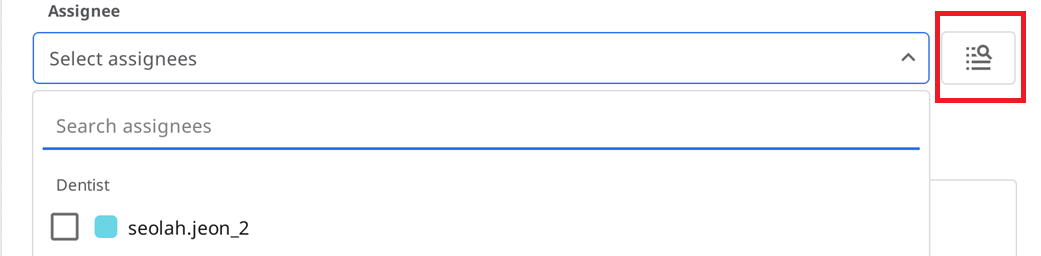
У вікні, що відкрилося, натисніть «Додати виконавця».
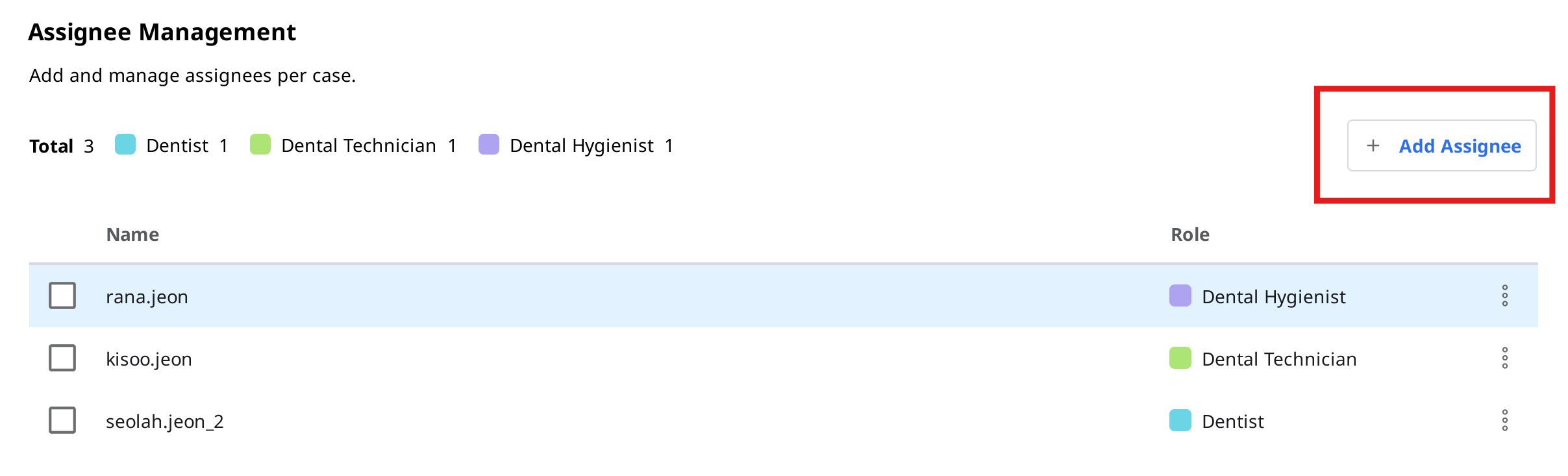
Введіть ім'я (до 50 символів) і виберіть роль нового виконавця. Кожен виконавець може мати лише одну роль: стоматолог, зубний технік або стоматолог-гігієніст.
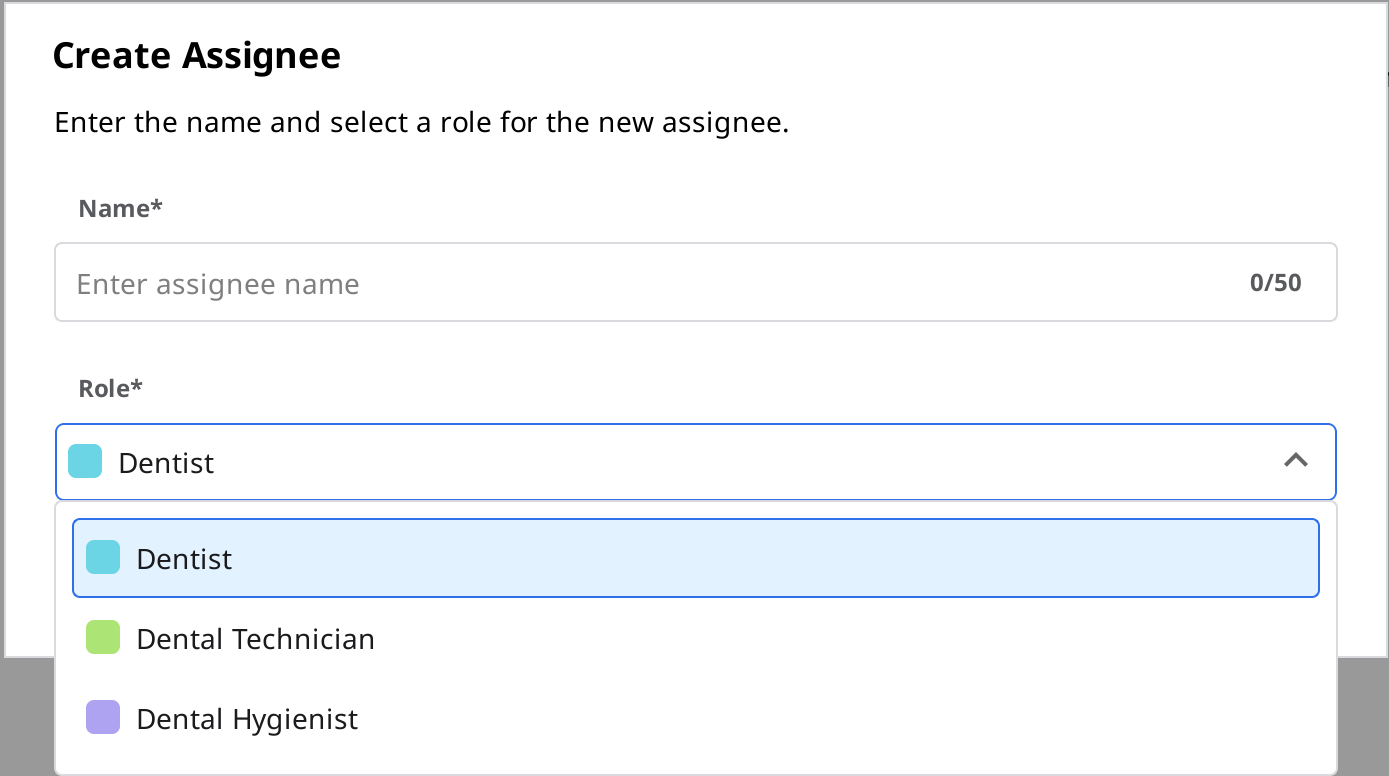
Натисніть «Зареєструвати та сканувати», щоб завершити реєстрацію проєкту та перейти до сканування.
Зареєструвати — вас буде перенаправлено на головну сторінку. Це зручно в разі реєстрації декількох проєктів.
Зареєструвати та сканувати — вас буде перенаправлено на вкладку «Форма» для реєстрації інформації форми для проєкту.
Створення проєкту в Work Box (лабораторія)
Натисніть кнопку «Новий проєкт» у верхньому правому кутку.
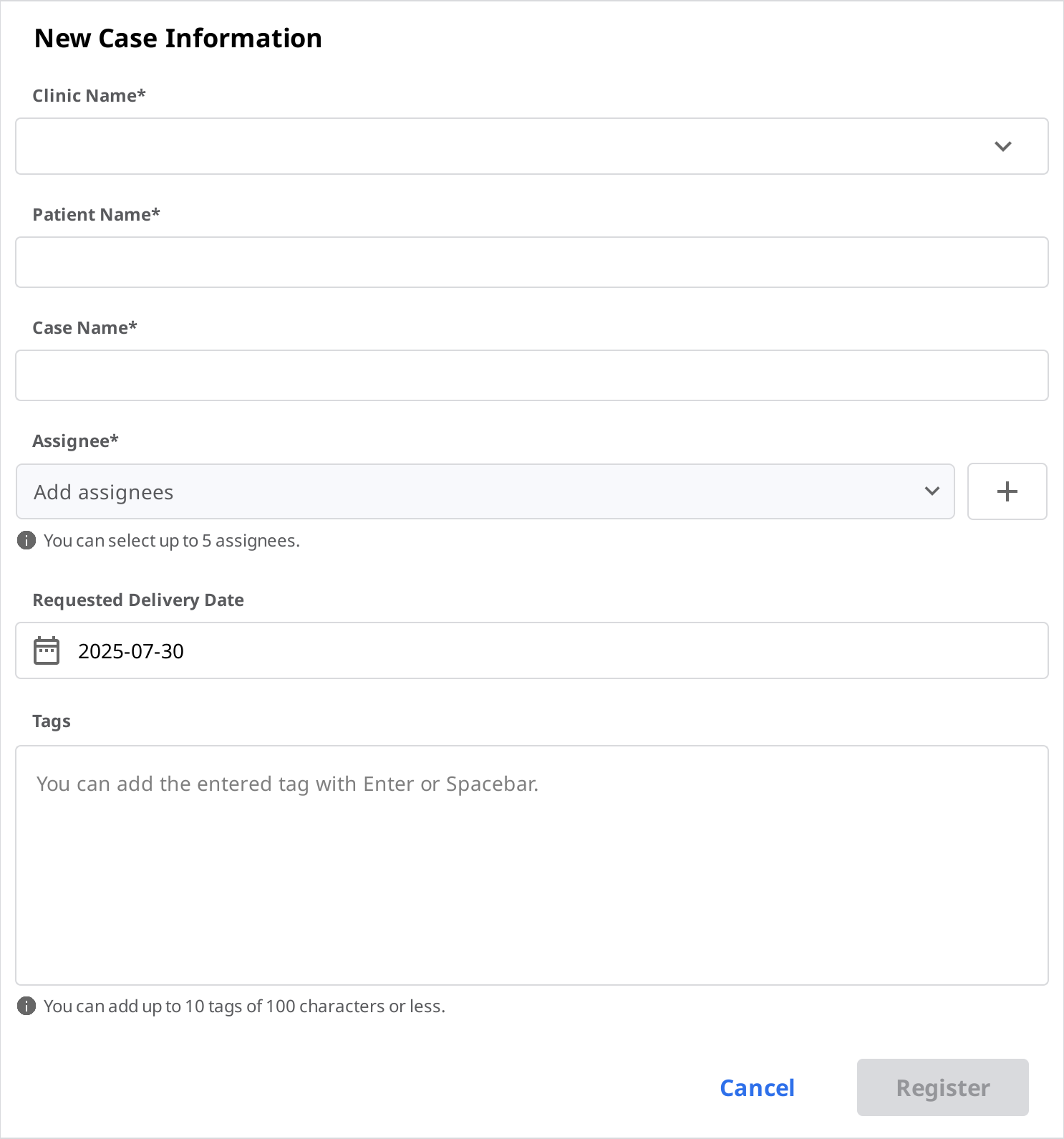
Введіть або виберіть назву клініки.
Введіть ім'я пацієнта та назву проєкту. Назву проєкту буде заповнено автоматично, але ви зможете її змінити.
Виберіть виконавця проєкту.
Введіть очікувану дату доставлення з урахуванням дати завершення роботи.
Після реєстрації проєкту ви будете перенаправлені на головну сторінку.
Редагування проєктів
Редагування проєкту в Case Box (клініка)
Натисніть «Редагувати» поряд із назвою проєкту.
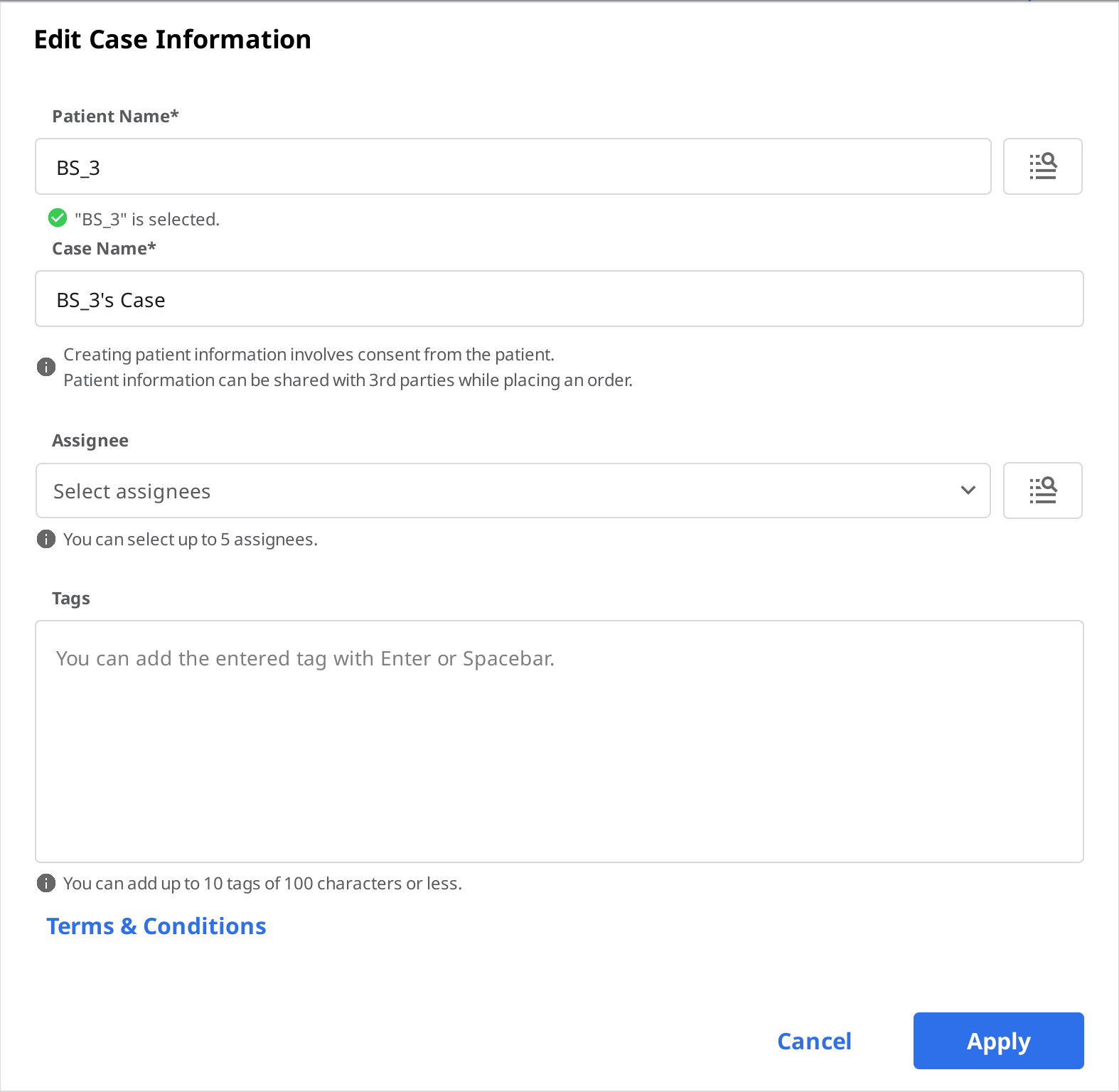
Щоб змінити ім'я пацієнта, натисніть значок пошуку. Зверніть увагу, що ім'я не можна редагувати напряму, але ви можете знайти у переліку пацієнта, якому хочете змінити ім'я, та відредагувати його інформацію.

Відмітьте пацієнта, інформацію якого ви хочете змінити.
Щоб створити нового пацієнта, натисніть кнопку «Новий пацієнт».
Використовуйте кнопку «Редагувати», щоб змінити зареєстровану інформацію про пацієнта.
Щоб змінити інформацію наявного виконавця:
У модальному вікні «Керування виконавцями» натисніть значок із трьома крапками (⋮), розташований поруч із виконавцем, інформацію якого ви хочете змінити.
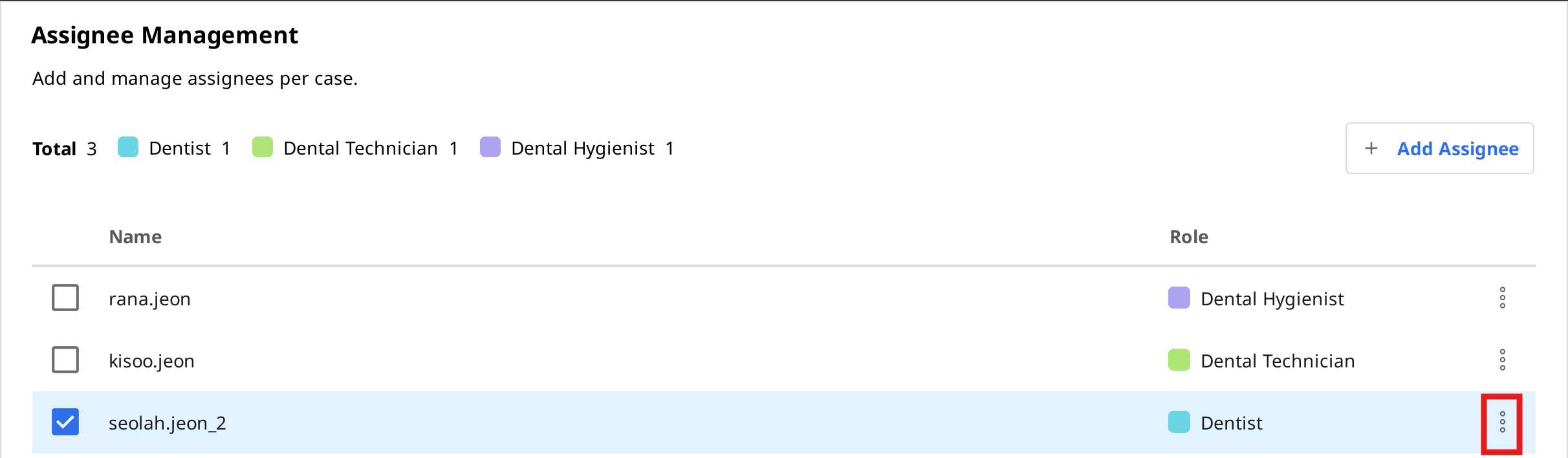
Ви можете змінити як ім'я, так і роль виконавця.
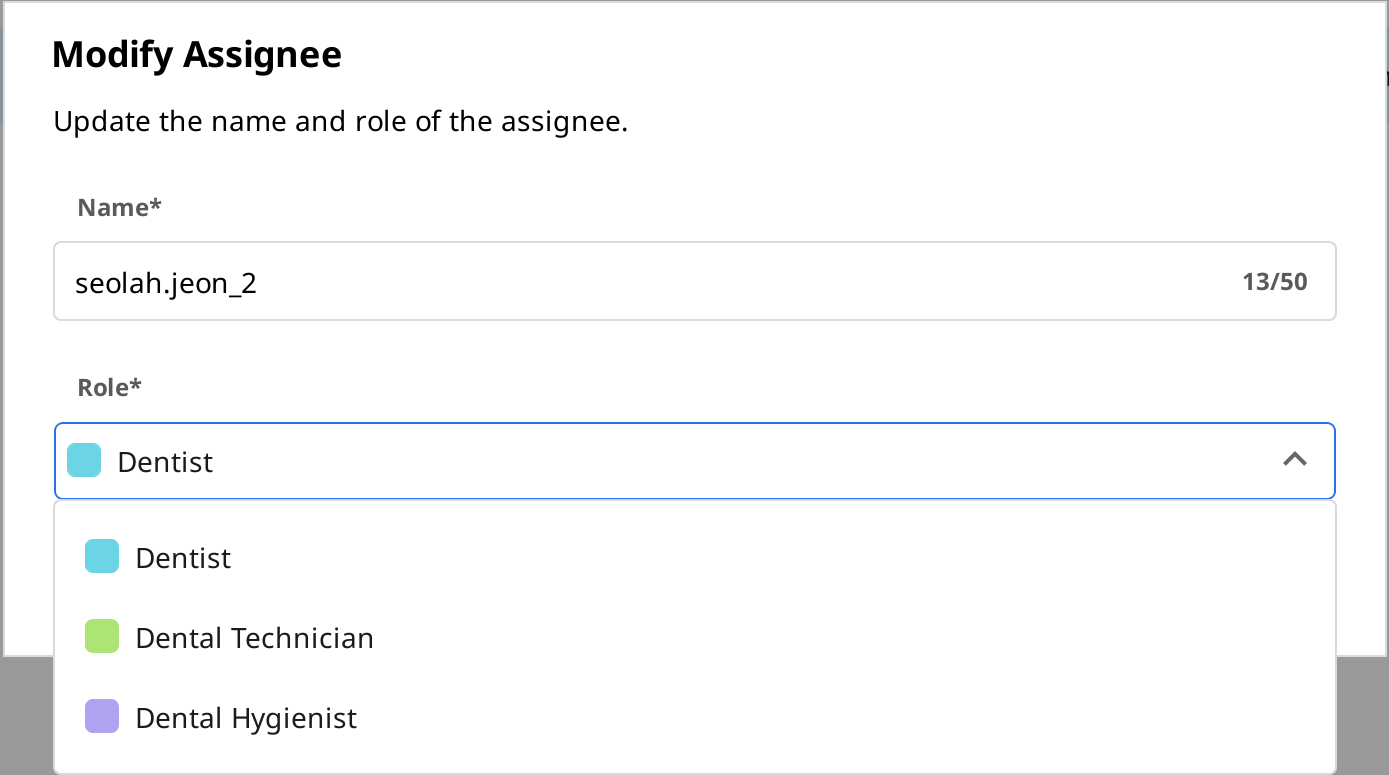
🔎Примітка
Оновлення інформації про виконавця автоматично застосовуються до всіх наявних проєктів. Однак ці зміни не будуть показані у вже замовлених проєктах.
Якщо ви видалите виконавця, його також буде видалено з усіх проєктів, яким він був призначений.
Натисніть «Застосувати», щоб завершити процес.
Редагування проєкту в Work Box (лабораторія)
Натисніть «Редагувати» поряд із назвою проєкту.
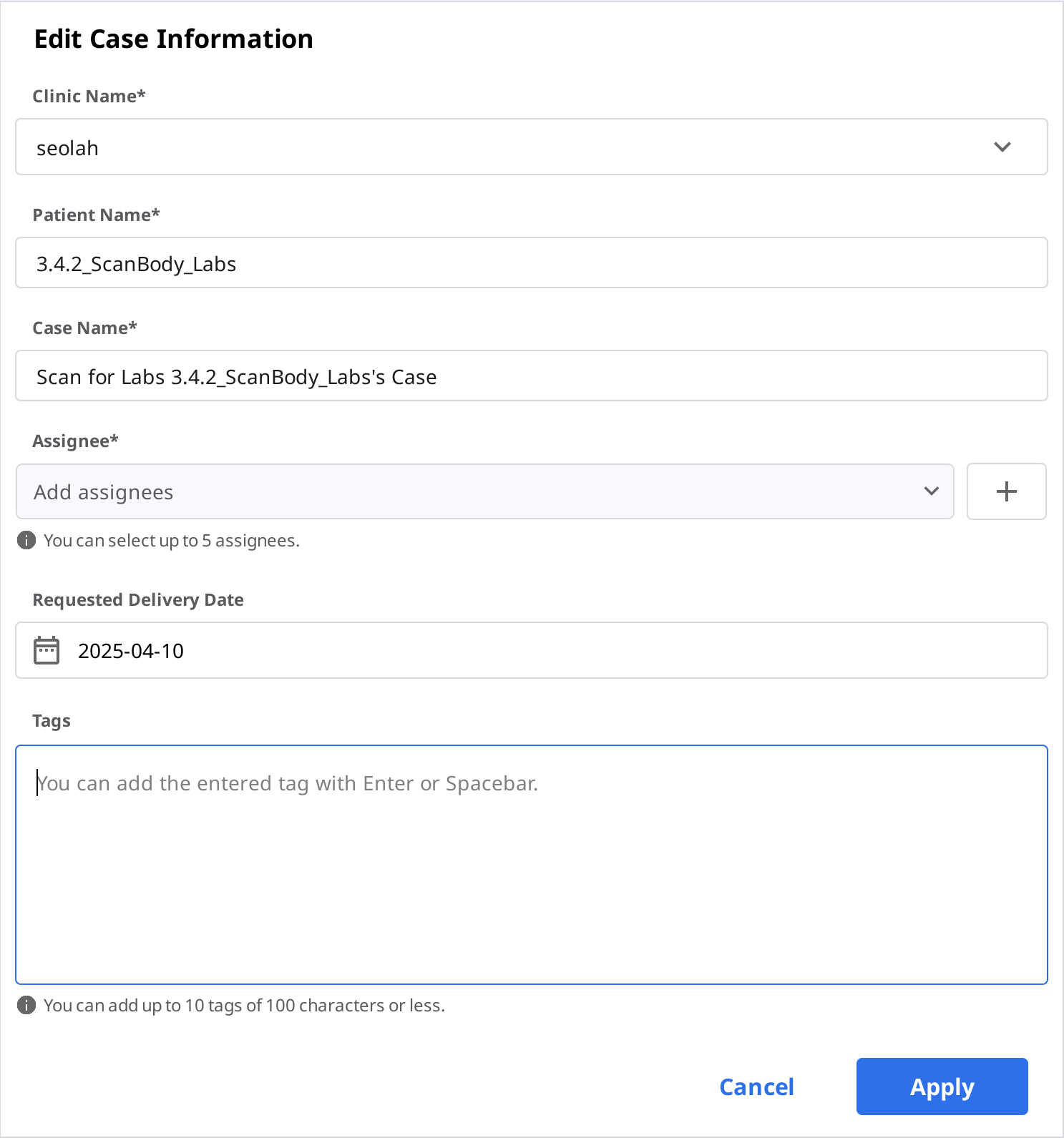
Натисніть кнопку «Застосувати» після завершення редагування.
🔎Примітка
Ви не можете редагувати інформацію проєктів, отриманих через замовлення в In Box.
Ви можете додавати та змінювати виконавців замовлених проєктів.
Клонування проєктів
Клонування проєкту в Case Box (клініка)
Натисніть значок «Клонувати» зверху.

У вас буде запитано, яку інформацію ви хочете клонувати до нового проєкту.

Виберіть, клонувати лише інформацію форми чи всі дані.
Після завершення клонування буде створено проєкт із назвою «[Назва проєкту] – Клон».
Клонування проєкту в Work Box (лабораторія)
Натисніть значок «Клонувати» зверху.

Продублюйте всі дані, щоб створити новий проєкт.
Після завершення клонування буде створено проєкт із назвою «[Назва проєкту] – Клон».
Видалення проєктів
Видалення проєкту (клініка та лабораторія)
Натисніть значок «Видалити».

Натисніть «ОК», щоб видалити проєкт.

Видалені проєкти переміщуються до Trash Box і за необхідності можуть бути відновлені.